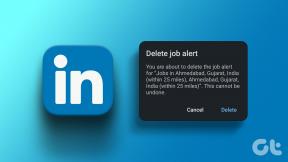Kā saspiest attēlus un videoklipus PowerPoint failā
Miscellanea / / September 14, 2023
Jūsu PowerPoint prezentācijā, iespējams, būs saistošs multivides saturs, piemēram, uzkrītoši attēli, kas vienā mirklī atspoguļo emocijas, un videoklipi, kas atdzīvina koncepcijas. Tomēr, tā kā šīs multivides prezentācijas kļūst sarežģītas, to failu lielums var kļūt nekontrolējams. Par laimi, Microsoft PowerPoint ļauj jums saspiest attēlus un videoklipus prezentācijas failā.

Liels PowerPoint fails aizņem vairāk vietas krātuvē un apgrūtina tā kopīgošanu pa e-pastu. Šajā rokasgrāmatā ir aprakstītas nepieciešamās darbības, lai PowerPoint failā saspiestu fotoattēlus un videoklipus, efektīvi samazinot tā lielumu.
Kā saspiest attēlus PowerPoint prezentācijā
Microsoft PowerPoint ļauj salīdzinoši vienkārši samazināt prezentācijas attēlu lielumu. Ja vēlaties saspiest tikai dažus atlasītos attēlus savā PowerPoint failā, veiciet šīs darbības:
1. darbība: Palaidiet datorā programmu PowerPoint un atveriet prezentāciju, kurā vēlaties saspiest attēlus.
2. darbība: Atlasiet attēlu, kuru vēlaties saspiest. Varat arī atlasīt vairākus attēlus, turot taustiņu Control uz tastatūras.
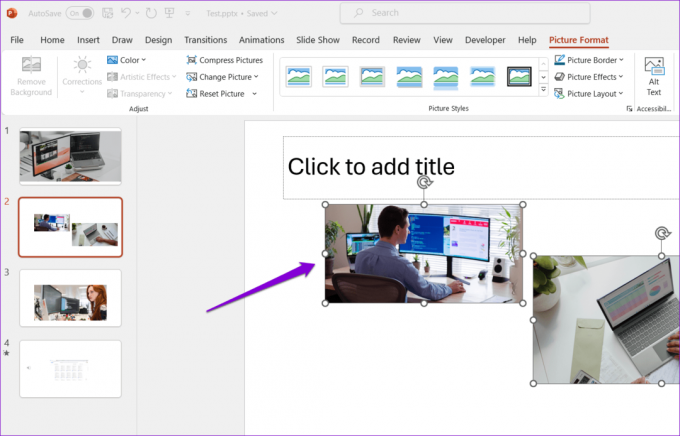
3. darbība: Cilnē Attēla formāts noklikšķiniet uz opcijas Saspiest attēlus.

4. darbība: Atzīmējiet izvēles rūtiņas “Lietot tikai šim attēlam” un “Dzēst apgrieztos attēlu apgabalus”.
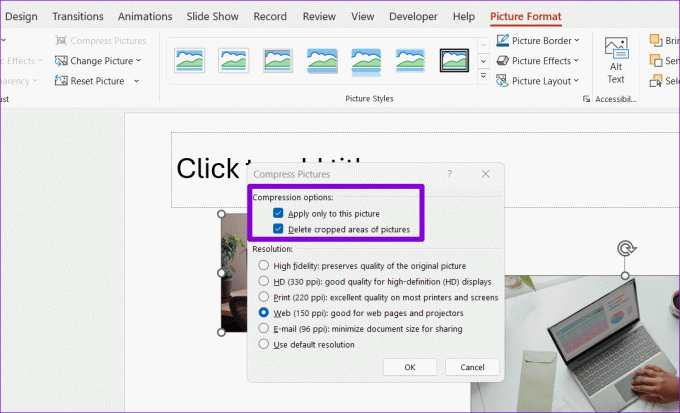
5. darbība: Sadaļā Izšķirtspēja atlasiet vēlamo opciju atkarībā no tā, kā plānojat attēlu izmantot, piemēram, skatīšanai ekrānā vai drukāšanai. Pēc tam noklikšķiniet uz Labi.

Pēc iepriekš minēto darbību veikšanas programma PowerPoint saspiedīs atlasītos attēlus. Ja vēlaties vienlaikus saspiest visus PowerPoint prezentācijas attēlus, veiciet iepriekš minētās darbības un 4. darbībā noņemiet atzīmi no opcijas Lietot tikai šim attēlam.

Kā mainīt noklusējuma izšķirtspēju attēliem PowerPoint failā
Lai gan programma PowerPoint atvieglo attēlu saspiešanu prezentācijā, var būt nogurdinoši atkārtot šo procesu. Lai no tā izvairītos, PowerPoint failā iestatiet noklusējuma izšķirtspēju attēliem, veicot šādas darbības.
1. darbība: Atveriet PowerPoint failu, kurā vēlaties iestatīt attēlu noklusējuma izšķirtspēju. Augšējā kreisajā stūrī noklikšķiniet uz izvēlnes Fails.

2. darbība: Kreisajā rūtī atlasiet Opcijas.
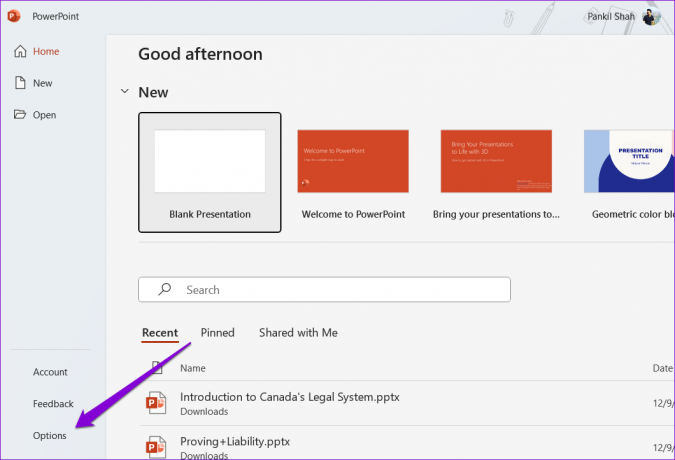
3. darbība: PowerPoint opciju logā atlasiet cilni Papildu.

4. darbība: Ritiniet uz leju līdz sadaļai Attēla lielums un kvalitāte un noņemiet atzīmi no opcijas “Nesaspiest attēlus failā”. Pēc tam izmantojiet nolaižamo izvēlni blakus Noklusējuma izšķirtspējai, lai atlasītu vēlamo opciju. Pēc tam noklikšķiniet uz Labi.
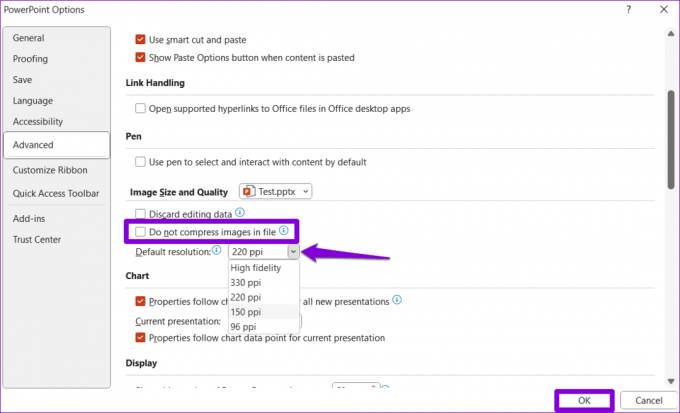
Lai vēl vairāk samazinātu attēla izmēru, varat atzīmēt izvēles rūtiņu “Atmest rediģēšanas datus”. Tas ļaus programmai PowerPoint dzēst visus saglabātos datus, kas tika izmantoti, lai atjaunotu attēla sākotnējo stāvokli. Ja atlasīsit šo opciju, nevarēsit atjaunot attēlu pēc tā rediģēšanas.

Kā saspiest video PowerPoint prezentācijā
PowerPoint faila lielumu var palielināt ne tikai attēli. Ja prezentācijā ir ietverti videoklipi, varat tos arī saspiest, tādējādi efektīvi samazinot kopējo faila lielumu. Tas var arī uzlabot multivides atskaņošanas veiktspēju programmā PowerPoint.
Uz saspiest video failus PowerPoint prezentācijā veiciet šīs darbības:
1. darbība: Palaidiet datorā programmu PowerPoint un atveriet prezentāciju, kurā ir video fails, kuru vēlaties saspiest.
2. darbība: Augšējā kreisajā stūrī noklikšķiniet uz izvēlnes Fails.

3. darbība: Kreisajā rūtī atlasiet cilni Informācija. Sadaļā “Multivides lielums un veiktspēja” varat pārbaudīt prezentācijas multivides failu kopējo lielumu.

4. darbība: Noklikšķiniet uz pogas Saspiest multividi un izvēlieties vēlamo izšķirtspēju no pieejamajām opcijām: Full HD (1080p), HD (720p) un Standard (480p).

5. darbība: Pagaidiet, līdz PowerPoint saspiež multivides failus, un noklikšķiniet uz pogas Aizvērt.

Un tas arī viss. PowerPoint saspiedīs visus jūsu failā esošos videoklipus norādītajā izšķirtspējā. Ir vērts atzīmēt, ka iepriekš minētais process arī saspiedīs visus audio failus jūsu PowerPoint prezentācijā.
Ja pēc saspiešanas neesat apmierināts ar multivides failu kvalitāti, vēlreiz atveriet cilni Informācija, noklikšķiniet uz pogas Saspiest multividi un atlasiet Atsaukt.
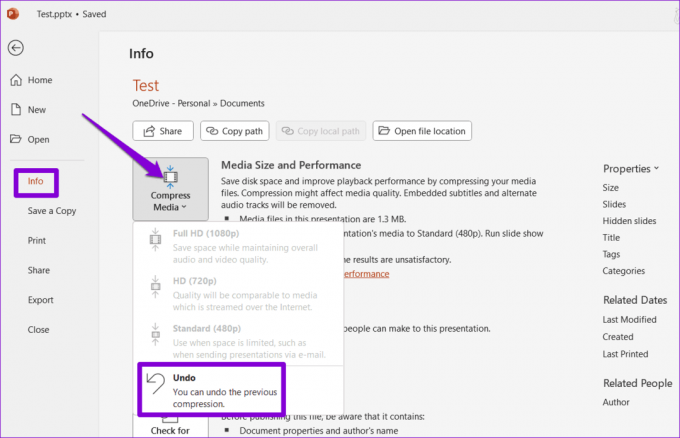
Maksimāla ietekme ar minimālo izmēru
Ja pievienojat daudz attēlu vai videoklipu, jūsu PowerPoint failu lielums var ātri pieaugt. Par laimi, nav nepieciešams samazināt attēlu skaitu vai video jūsu prezentācijā, jo programma PowerPoint ļauj tos viegli saspiest.
Pēdējo reizi atjaunināts 2023. gada 3. augustā
Iepriekš minētajā rakstā var būt ietvertas saistītās saites, kas palīdz atbalstīt Guiding Tech. Tomēr tas neietekmē mūsu redakcionālo integritāti. Saturs paliek objektīvs un autentisks.

Sarakstījis
Pankils pēc profesijas ir būvinženieris, kurš sāka savu ceļu kā rakstnieks vietnē EOTO.tech. Viņš nesen pievienojās Guiding Tech kā ārštata rakstnieks, lai sniegtu norādījumus, paskaidrojumus, pirkšanas rokasgrāmatas, padomus un ieteikumus operētājsistēmām Android, iOS, Windows un Web.